運用型広告
Google・Yahoo!のリスティング広告はもちろん、Facebook・Instagram・LINE・XなどのSNS広告も運用が可能です。
お役立ち

2018年7月12日、Googleから「Google Adwordsがリニューアル版へ正式に移行しました。」というお達しがありましたね。
4月入社の新人さん達は、旧管理画面でやっと慣れたのに…という方もいらっしゃるかもしれませんね。。
こちらで以前、Adwordsリニューアル版の新機能について簡単に取り上げましたが
改めて便利な機能の1つ、プロモーション表示オプション機能の特徴・入稿方法ついてご紹介します。
目次
新たに追加された広告表示オプションのひとつで、広告の下に商品やサービスのディスカウント情報を表示することができます。

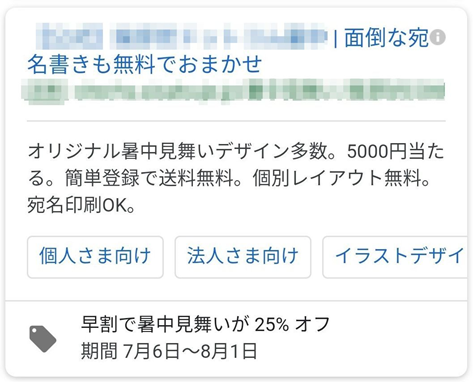
見た目としては上記の通りですが、どのようなメリットがあるのでしょうか?
3つ目は、広告文の文字数に悩む運用者には嬉しいメリットで
先ほどの広告だと「早割で暑中見舞いが25%オフ 8月1日まで」の文字数を広告文からカットし、別の訴求を盛り込むことができます。
プロモーション表示オプションはディスカウント情報を表示するので、セールなど期間を限定して使用することが想定されます。従来の方法だと期間限定のイベントに合わせて、その訴求を反映したテキスト広告文をその都度作成してきたかと思いますので、この機能のおかげで広告文まるごと用意する必要がなくなります。
また、サイトリンク表示オプションと同じく、広告本体のリンク先とは異なるリンク先を指定することが可能です。ディスカウント対象の商品やサービスのページに直接誘導できるため、コンバージョンまでの経路を短縮できます。
それでは、設定方法についてご説明します!
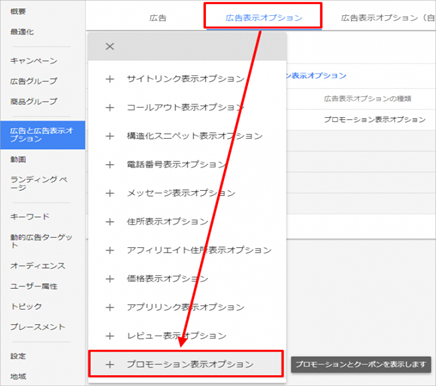
プロモーション表示オプションは、Google Adwordsリニューアル版の管理画面でのみ設定できます。
設定箇所は「広告と広告表示オプション」->「広告表示オプション」->「+プロモーション表示オプション」を選択。
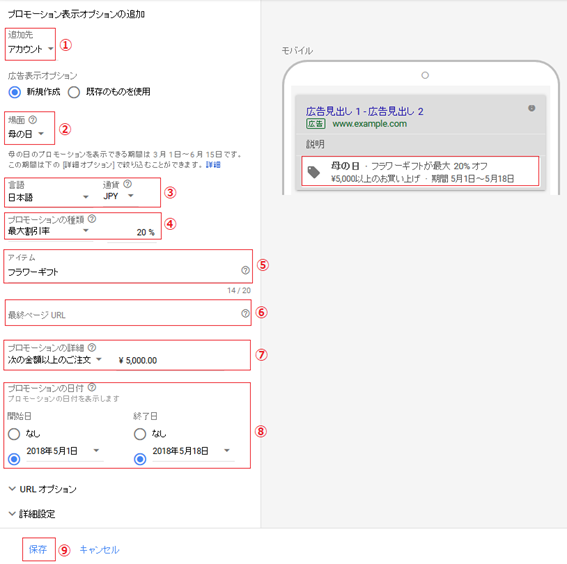
アカウント、キャンペーン、広告グループのいずれかを選択します。
以下のような選択項目が用意されており、イベントごとに表示できる期間は決まっています。
手順⑧のプロモーションの日付とは異なるので注意。
どれにも該当しない場合は「なし」も選択可。

画像引用)プロモーション表示オプションの概要
日本国内向けの広告であれば、言語は「日本語」通貨は「JPY」を選択します。
以下、4つの項目から選択します。
半角20文字以内で、プロモーション対象の商品名やサービス名を入力します。
商品詳細ページなど、広告の最終ページURLとは異なるURLを設定することもできます。
以下2つの項目から選択します。
広告表示オプションに表示される日付を任意で設定可能です。これは、日付が単にテキストとして表示されるだけで、広告表示オプションの表示期間を決めるものではありません。
プロモーション表示オプションを掲載する日時は、すぐ下の「詳細設定」にて設定できます。
こちらで設定完了です!お疲れ様でした。
いかがでしたでしょうか。
今回ご紹介した機能以外にも数多くの便利機能が実装されていますし、AdWordsエディターもアップデートが入っています。
新たに学ぶことも多いですが、作業の効率化・効果最大化の観点からもリニューアル版を使いこなしていきましょう!

Webマーケティングにおけるパフォーマンス改善のための資料がダウンロードできます。